
Cara mengkonfigurasi layar Apple Watch seperti yang ada di IT Ikon: 5 Cara
Dalam artikel ini kita akan berbicara tentang bagaimana Anda dapat mengatur ikon desktop Apple Watch sehingga mereka nyaman digunakan.
Navigasi
Jika Anda terbiasa menggunakan banyak aplikasi dari AppStore, Anda akan sulit, dan menjengkelkan, mencari program yang diinginkan pada tampilan Apple Watch. Yang terburuk dari semua yang pencarian sportlight tidak akan membantu Anda, karena itu tidak. Tetapi jangan marah, karena ada sebanyak lima metode untuk mengatur ikon pada layar jam.
Metode 1. Lokasi ikon dalam bentuk tertentu
Ada banyak bentuk nyaman dalam bentuk aplikasi mana yang dapat ditemukan. Mereka diciptakan oleh pengguna sederhana yang juga mengalami pencarian aplikasi yang tidak nyaman. Bentuk-bentuk berikut ini populer:
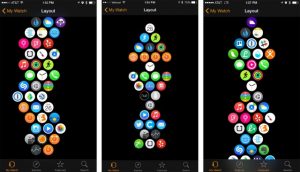
Jika Anda meletakkan ikon dengan cara ini, maka Anda dapat melihat semua aplikasi dalam satu layar dan Anda tidak perlu menggulirnya atau mengubah ukuran. Setiap pemilik Apple Watch memiliki kemampuan untuk mengubah formulir untuk diri sendiri, misalnya, instalasi program yang sering digunakan lebih dekat ke pusat, dan untuk menempatkannya di tepi yang lebih jarang.
Metode 2. Mendistribusikan aplikasi ke grup
Saran ini tidak jauh berbeda dengan yang pertama, karena itu berarti lokasi ikon dalam kelompok.
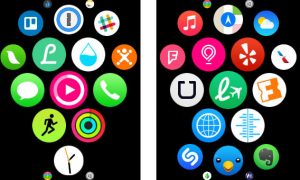
Misalnya, jika Anda memiliki beberapa program pelacakan, lalu letakkan di sekitar aplikasi standar dan dalam beberapa jam Anda sudah terbiasa dengan lokasi baru.
Metode untuk 3. Menempatkan jam di tengah layar
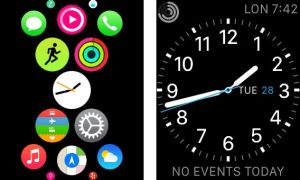
Memindahkan jam di tengah layar
Jika Anda mengatur aplikasi "Clock" ke pusat layar utama, maka Anda akan menerima dua keuntungan. Pertama-tama, program yang sering digunakan lebih mudah dibuka, karena mereka terpisah dari yang lain. Selain itu, semua aplikasi baru akan terakumulasi di satu sisi, dan ini memungkinkan Anda untuk menghemat terlalu banyak waktu untuk pencarian mereka.
Metode 4. Melepaskan berlebihan
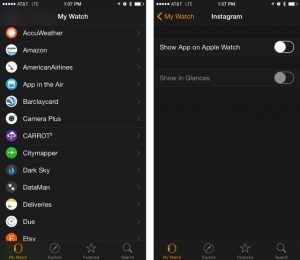
Hapus aplikasi yang tidak perlu
Banyak pengguna mengeluh tentang navigasi yang tidak nyaman karena sejumlah besar program yang tidak perlu tersedia dalam waktu. Oleh karena itu, salah satu opsi adalah pembersihan besar. Anda dapat dengan aman menghapus semua aplikasi yang tidak digunakan, dan jika mereka membutuhkannya, instalasi dari iPhone hanya membutuhkan waktu beberapa menit.
Metode 5. Mengubah posisi ikon melalui iPhone
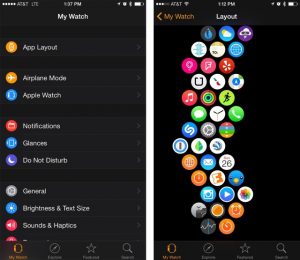
Mengubah lokasi ikon menggunakan iPhone
Banyak peluang seperti itu tidak diketahui, tetapi untuk mengubah lokasi aplikasi direkomendasikan melalui aplikasi di iPhone. Dalam hal ini, prosesnya tidak hanya akan cepat, tetapi juga nyaman, karena dari layar besar, pengaturannya jauh lebih sederhana.
